Google瀏覽器如何關閉右上角更新提示?谷歌瀏覽器會自動進行更新,有的用戶不喜歡這個功能,當初下載安裝的版本已經足夠用戶使用了。那麼使用者可以選擇關閉自動更新功能,這樣就不會在發布新版本的時候進行更新了。下面小編整理了Google瀏覽器禁止自動更新操作指南,需要禁止Google瀏覽器自動更新的使用者可以一起來閱讀下面的分享。
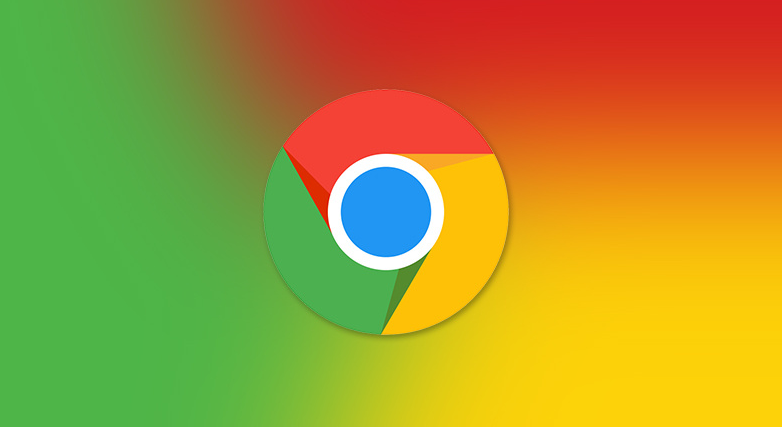
1、鍵盤windows標誌鍵 R鍵,輸入services.msc,然後確定。
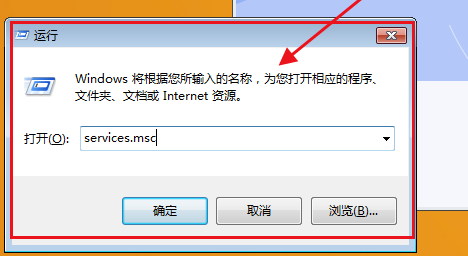
2、找到兩個Google更新服務,雙擊點開,在彈出來的屬性介面中,先點選停止,然後啟動類型設為禁止。
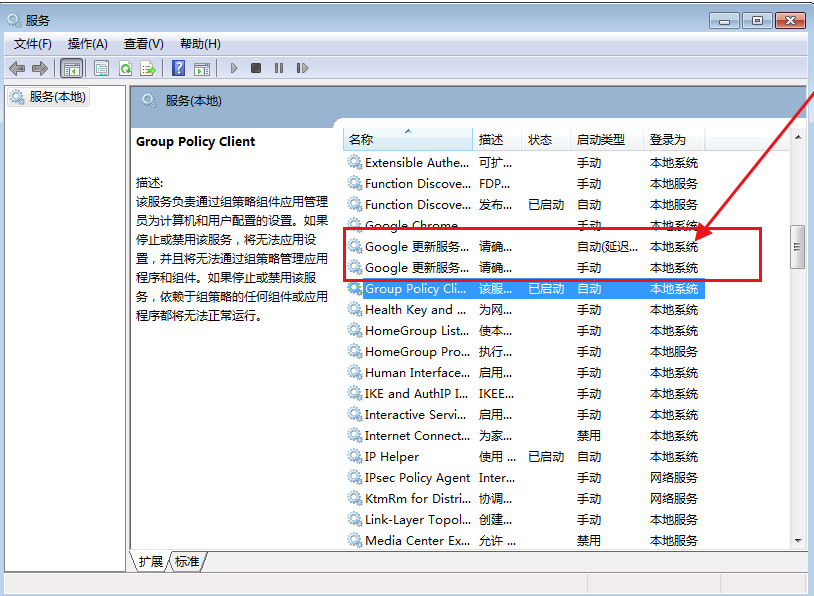
3、然後開啟Chrome的目錄:C:\Program Files (x86)\Google或是C:\Program Files\Google。
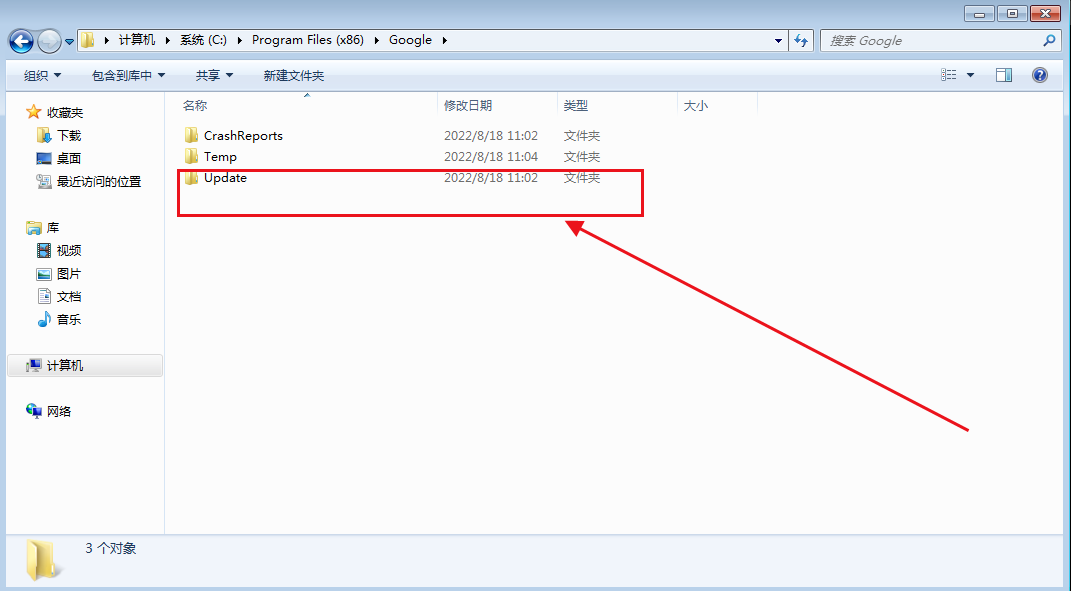
4、找到一個叫作「updata」或「setup」之類的資料夾,設定權限,全部禁止。
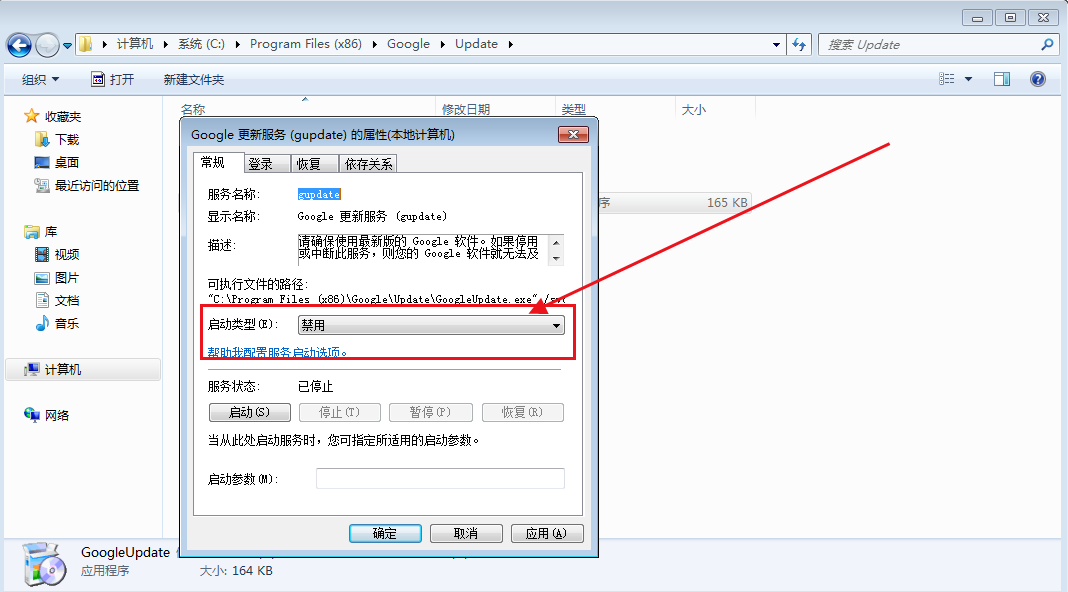
5、最後開啟瀏覽器查看更新。
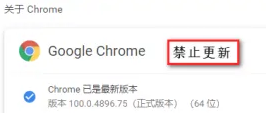
以上是如何停用Google瀏覽器右上角的更新提示提示的詳細內容。更多資訊請關注PHP中文網其他相關文章!




